Google Asistan tartışmasız en iyi kişisellerden birişu ana kadar gördüğümüz bilgi toplama hizmetleri. Her zaman hizmetinizde kişisel bir asistan olması, size sadece ihtiyacınız olan bilgileri sunması gibi - modern akıllı telefonlarımızın atalarını, PDA'lar (Kişisel Dijital Asistanlar için kısa) olarak adlandırılan, başarmak isteyen bir görev. Android 4.1 Jelly Bean'deki ilk çıkışından bu yana Google Asistan uzun bir yol kat etti, her bir işletim sistemi güncellemesiyle birkaç yeni kart ve geçen yıl eklenen iOS desteği eklendi. Masaüstü cephesinde, geçen yıl Google Now'a benzer bilgi açısından zengin kartlar Google arama sonuçlarını ve Google Now tarzı doğal dilde sesli arama özelliğini Chrome'a ekledi. Bu Google Asistan genişletme serisindeki en son güncelleme, kartlarını Chrome’un bildirim merkezine getiriyor. Atlamadan sonra daha yakından bakalım.
Google Asistan kartlarının size gösterilmesi içinChrome'da, hem Chrome'da hem de bir Android veya iOS cihazında aynı Google hesabıyla oturum açmanız ve ikincisini Google Asistan'ın etkinleştirmiş olması gerekir. Sistem tepsisindeki Chrome’un Bildirim simgesine (küçük zil) tıkladığınızda, dikey olarak düzenlenmiş şekilde düzenlenmiş bazı kartları hemen görmeye başlarsınız. Şu anda Google Asistan'ın tüm kart türleri şu anda Chrome'da desteklenmiyor, ancak hava durumu güncellemeleri, uçuş bilgileri, spor puanları, seyahat saatleri vb. Gibi bazı önemli olanlar gayet iyi çalışıyor.
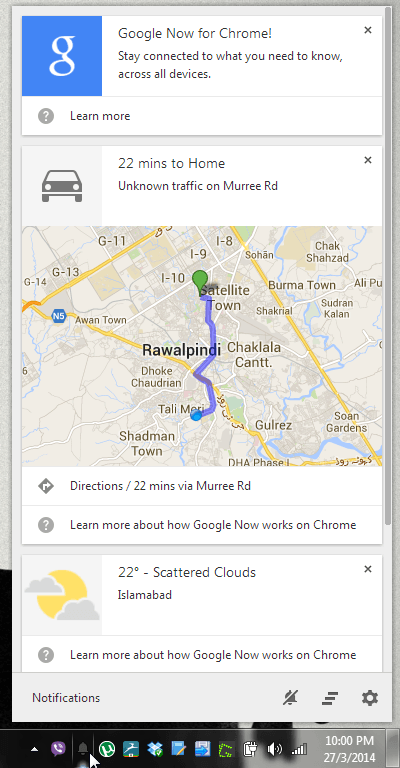
Yukarıda gördüğünüz gibi, Google Asistan kartı gösterildiChrome'da Android kullanıcılarına benziyor, ancak belirgin kullanıcı arayüzü farklılıkları var: Jesti kaldırmak için kaydırmak yerine her kartın üzerinde bulunan bir düğme ve Google Now'da Chrome'da tanıtmak için her bir kartın altındaki bağlantılar. Kartlara tıklanması beklendiği gibi çalışır; Hava durumu kartı sizi hava durumu sonuçlarına yeni bir sekmede götürür, haritalar Google Haritalar’da rotayı açar.
Şimdi kişisel olarak Google Asistan'ı seviyorum ve gelemiyorumBir bodrum katında teneke folyo şapkalı birinin görüntüsünü içermeyen kullanımına karşı bir nedene rağmen, internetteki herkesin görüşlerimi paylaşması gerekmediğinin farkındayım. Kullanmama nedeniniz ne olursa olsun, herhangi bir yüklü uygulamadan veya hizmetten gelen bildirimleri devre dışı bırakabildiğiniz şekilde hizmeti Chrome'da kolayca devre dışı bırakabilirsiniz. Yönteme aşina olmayanlar için, bildirimler bölmesinin sağ altındaki Dişli simgesine tıklamayı ve ardından aşağıdaki ekranda Google Asistan girişinin işaretini kaldırmayı içerir - bu kadar basit.
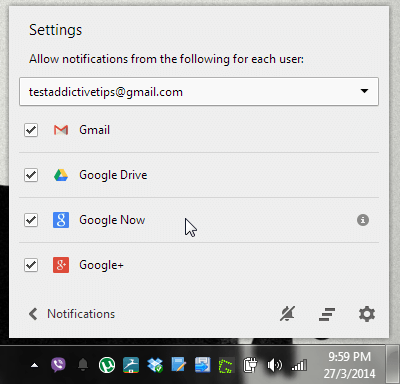
Google’ın ürünleri arasında, farklı platformlarda daha sıkı bir entegrasyon gördüğüme sevindim, çünkü kullandığım cihazı ne olursa olsun, ihtiyaç duyduğum bilgileri hızlıca bir bakışta görüntülememe izin veriyor.













Yorumlar